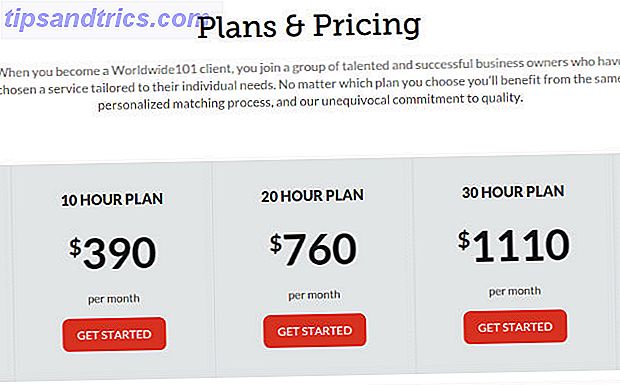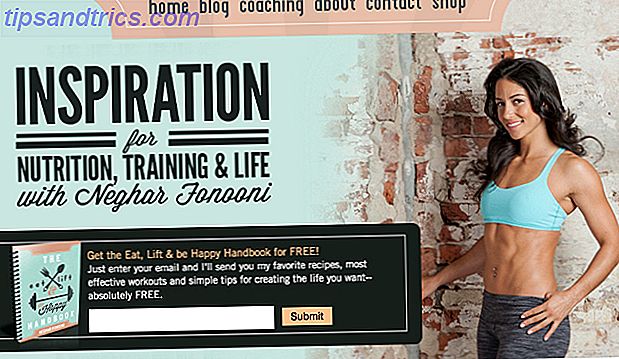Du kan inte alltid sitta framför datorn, men du kan styra den på distans genom 3 olika metoder som du kanske inte är medveten om. Låt oss prata om sätt att styra ditt Windows-skrivbord på distans som är lite ... esoteriska.
Metoderna som presenteras här är annorlunda än de vanliga vanliga verktygen, som LogMeIn LogMeIn - Få åtkomst till datorn Remote LogMeIn - Få tillgång till din dator på avstånd Läs mer eller fjärrskrivbordsklienter Så här använder du fjärrskrivbordslösningar som en IT Pro Hur använder du fjärrskrivbordslösningar? Gilla en IT Pro Om du arbetar i IT-avdelningen i ett företag som har ett internt nätverk är oddsen ganska bra att du måste använda Remote Desktop en eller två gånger. Fjärrskrivbordet är ... Läs mer, eller till och med klient / server applikationer som VNC 4 Creative användar för en VNC Server 4 Creative användar för en VNC-server Annat än att bara använda VNC-klienter för att ansluta till en fjärrdator, vad kan du verkligen använda VNC servrar för? När du slutar och tänker på det, kan du ansluta till och styra en ... Läs mer. Det är allt bra och bra, men idag, låt oss titta på något mer unikt!
Chrome Remote Desktop
Chrome Remote Desktop (CRD) är ett annat Google-erbjudande som är strömlinjeformat och enkelt vid användningen. Installera bara CRD-förlängningen på din hemdator, och du kan komma åt den från vilken dator som helst i världen som har Chrome-webbläsaren och CRD-förlängningen på den.
Anslutningen ger en högkvalitativ vy av ditt fjärrskrivbord. Även i skärmdumpen nedan kan du se att den ger en fin, snygg utsikt.
CRD erbjuder endast de mest nödvändiga grundläggande funktionerna: Du kan skicka två specialkombinationer: Ctrl-Alt-Del och PrtScrn . PrtScrn är nyckeln till funktionen Print Screen, så du kan ta en skärmdump av ditt fjärrskrivbord. Du kan också ändra storlek på skrivbordet så att det passar din webbläsare, krympa det så att det passar din webbläsare eller gå in i helskärmsläge.
För de flesta fjärrkontrollen på en dator är dessa funktioner tillräckliga. Det enda märkliga som är värt att nämna är att CRD inte fungerar på Chromebooks - ironiskt.
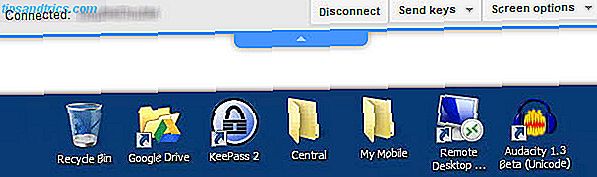
Om du letar efter en gratis, utan krusiduller fjärrskrivbordsprogram som fungerar, och tillåter dig att ge andra personer tillfällig tillgång till din dator - det här är ett bra alternativ. Erez Zukerman gjorde också en solid skrivning av CRD med titeln "Control Other Computers Remotely Free With Chrome Remote Desktop Control Andra Datorer Löst Gratis Med Chrome Fjärrskrivbord [Cross-Platform] Kontroll Andra Datorer Fjärr Gratis Med Chrome Fjärrskrivbord [ Cross-Platform] Liksom många andra tech nerds, är jag ofta uppmanad att ta kontroll över något system på distans och rädda sin användare från någon ond teknisk manifestation. Detta är inte mitt jobb (jag gör inte det här ... Läs mer ", när det fortfarande var i beta. Kolla in det för mer information.
Secure Shell - SSH
Säkra Shell (SSH) -anslutningar till fjärrdatorer är kommandoradsbaserade. Om du någonsin har arbetat i DOS eller använt kommandotolken, förstår du vad det betyder. Om du inte har det betyder det att hela din interaktion med datorn kräver skrivna kommandon.
Uppgiften är att genom att bara överföra text mellan datorer kan saker hända mycket snabbare än att visa ett helt skrivbord. Genom att lära sig hur man använder olika kommandon och åtkomst till kommandoradshjälpfiler kan du göra nästan vad som helst du vill ha på din Windows-dator på distans.

För att göra en SSH-anslutning till din fjärrdator behöver du ett program som heter en SSH-klient . Det här kan vara en fristående klient som PuTTY, ovanstående bild eller en webbläsarbaserad klient som FireSSH för Firefox eller Secure Shell för Google Chrome. Alla som finns i Chris Hoffmans artikel, "4 enkla sätt att använda SSH i Windows 4 enkla sätt att använda SSH i Windows 4 enkla sätt att använda SSH I Windows SSH är de facto-lösningen för säker åtkomst av fjärrterminaler på Linux och andra UNIX-liknande system. Om du har en fjärrstyrd SSH-server som du vill komma åt måste du ladda ner en SSH-klient .... Läs mer ". Om du inte är riktigt bekant med de olika kommandon som du kan använda, ladda ner och skriv ut av vårt Windows CMD Commands cheat sheet.
Över fjärrkontrollen
Unified Remote, med Unified Intents, är en högt rankad Android-app som fungerar som en TV-fjärrkontroll, men för din dator. Med det kan du styra Spotify för musik, Chrome för visning och till och med YouTube för visning. Om du gör en presentation på jobbet kan du styra din bildspel. Eller om du inte tycker om att sitta upp och lämna soffan, kan du till och med hantera filer eller stänga av datorn.

För att kunna använda appen måste du hämta och installera serverns program till datorn som du vill kontrollera. Installera sedan appen på din Android-enhet. Unified Remote kommer att kommunicera med din dator via antingen en Bluetooth- eller WiFi-anslutning. Vad som är viktigt att veta om det är att du måste vara minst inom ramen för samma WiFi-nätverk som din dator är ansluten till.
Ett liknande verktyg för fjärrstyrning av Windows 8 Hur man kontrollerar din Windows 8-dator från din mobila enhet Så här styr du din Windows 8-dator från din mobila enhet Ibland är det trevligt att bara ansluta din bärbara dator till en HDTV och titta på några Netflix - tills du måste pausa eller justera volymen. Då måste du gå upp och gå över ... Läs mer från din Windows Phone eller Android-enhet är Windows 8 Controller.
Takeaway
Pervasiveness och sammankoppling av datorer fortsätter att växa. Som det gör blir det mycket lättare att använda dina olika enheter på olika sätt. Med någon av ovanstående metoder eller någon av de mer vanliga metoderna kan du få större kontroll och flexibilitet med din Windows-dator ... var som helst!
Användar du din Windows-dator med jämna mellanrum? Vad är din gynnade sätt att göra det? Några tips eller tips du kan erbjuda andra läsare? Vänligen meddela oss i kommentarfältet. Vi sitter alla i samma båt.
Bildkrediter:
Windows-dator via intelfreepress, Google Chrome-ikon via WikiCommons, SSH Skärmdump via sebastian_bergmann, Abstrakt blå bakgrund via WikiCommons, PuTTY via WikiCommons, Unified Remote - Huvudskärm, Unified Remote - Spotify, Unified Remote - Chrome via Google Play